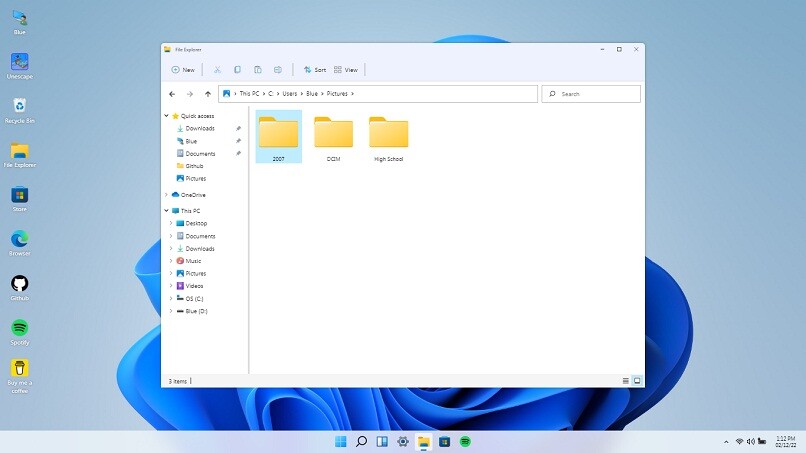
Der Windows-Fotobetrachter ist eine Option, die uns das Windows-Betriebssystem exklusiv für alle seine Benutzer zur Verfügung stellt. Wenn wir zu irgendeinem Zeitpunkt eine Bilddatei öffnen möchten und diese beschädigt ist, wird uns mitgeteilt, dass der Windows-Fotobetrachter dieses Bild nicht öffnen kann, einfach weil es beschädigt ist oder weil er nicht über die entsprechenden Berechtigungen verfügt . Dieser Fehler hat eine Lösung, Sie finden ihn auf der Hauptseite des gleichen Bildbetrachters, den Windows Ihnen anbietet. Hier erklären wir alle Details.
Contents
Was tun, wenn die Miniaturbilder nicht sichtbar sind?
Es scheint, dass Microsoft die Miniaturansichten der Ordner in Windows 11 hätte entfernen sollen, was dazu führt, dass das Ordnersymbol zwar angezeigt wird, aber in einer vergrößerten oder extra großen Symbolansicht. Dies war in früheren Versionen von Windows nicht der Fall , was sich für Windows 11-Benutzer als etwas unpraktisch erwiesen hat.
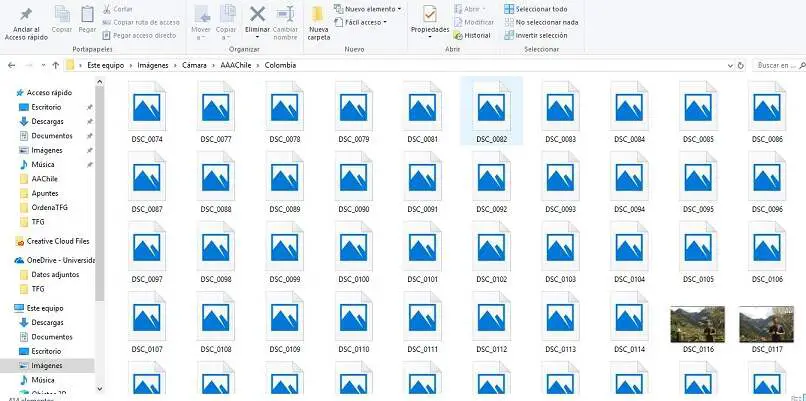
Es handelt sich jedoch um eine Funktionalität, die mit einem sehr nützlichen Tool namens WindowsThumbnailGenerator wiederhergestellt werden kann, einem Open-Source-Generator, der speziell zur Lösung dieser Probleme entwickelt wurde. Nun, diese Software verwendet ImageMagick zur Generierung von Miniaturansichten und verwendet Multimediadateien in einem Ordner. Ebenso generiert diese großartige Software, die Ihnen die Möglichkeit gibt, Ihre Thumbnail-Bilder zu sehen, eine desktop.ini-Datei, mit der Sie das Thumbnail konfigurieren können, das als Vorschau in Ihrem Browser erstellt wird .
Ordneroptionen
Das Generieren von Thumbnails mit der Ordneroption ist extrem einfach und sehr schnell, Sie müssen nur WindowsThumbnailGenerator von Ihrem Browser herunterladen und eine Zip-Datei extrahieren. Sie müssen auch Net Runtime und .Net Desktop Runtime installieren und können Ihre Software problemlos starten.
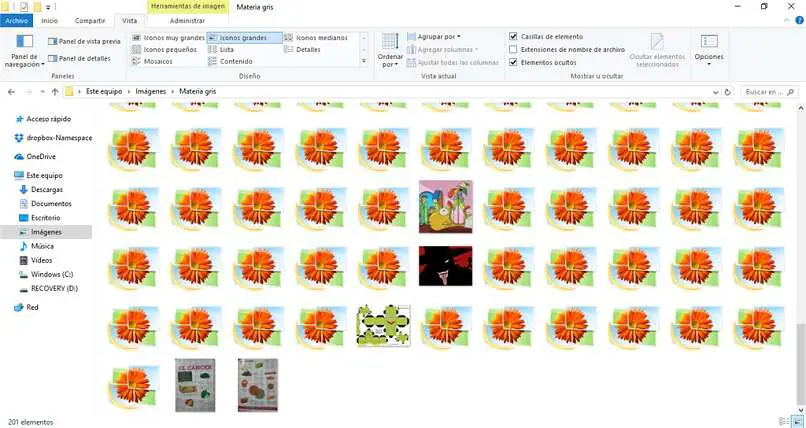
Nachdem Sie die angegebenen Anforderungen erfüllt haben, wählen Sie den Ordner aus, für den Sie die Miniaturansichten erstellen möchten. Sie können einen Eingabeordner angeben und auch andere Aspekte auswählen, wie z. B.: die maximale Anzahl von Miniaturansichten, ein kürzeres Cover, die Anzahl von Threads und den rekursiven Modus.
Deaktivieren Sie „Immer Symbole anzeigen, niemals Miniaturansichten“
Wenn Sie die Funktion „Immer Symbole anzeigen, niemals Miniaturansichten“ deaktivieren möchten, haben Sie im Optionsfeld Ihres Browsers die Möglichkeit, Windows daran zu hindern, Miniaturansichten von anzuzeigen . Glücklicherweise können Sie dieses Kunststück selbst durchführen, indem Sie ein paar schnelle Schritte befolgen.
Suchen Sie zunächst nach den verschiedenen Optionen Ihres Datei-Explorers, der sich in der Taskleiste befindet. Sie klicken auf die Ergebnisse dieser Suche und gehen zu „Sprache anzeigen“ und deaktivieren die Option „Immer Symbole anzeigen, niemals Miniaturansichten“. Klicken Sie anschließend auf „OK“ und starten Sie Ihren Windows-Explorer mit dem Task-Manager neu. Sie sehen dann alle Bildminiaturen als Symbol in Ihrem Dateibrowser, genau wie Sie es erwarten würden.
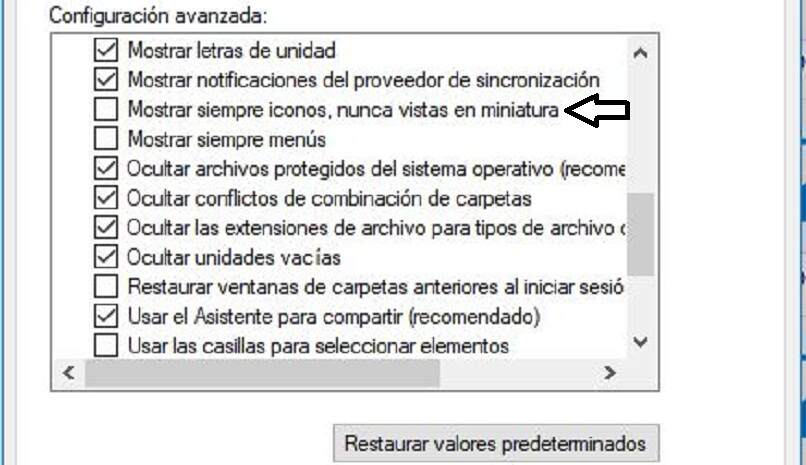
Wie werden die Änderungen angewendet?
Wie Sie bereits wissen, ist die Option zum Anzeigen von Miniaturansichten in allen Ordnern mit Bildern oder Videos als Inhalt eine sehr nützliche Alternative und vor allem die Möglichkeit, sie als Symbol zur Vorschau des Inhalts jedes Ordners zu haben . Das spart uns auf jeden Fall viel Zeit und Mühe zugleich.
Manchmal werden diese Miniaturansichten jedoch im Datei-Explorer nicht richtig angezeigt oder das jeweilige Laden ist sehr langsam. Für beide Fälle gibt es mehrere Alternativen, um diese Fehler zu beheben, darunter: Ordner wiederherstellen, Windows-Explorer konfigurieren oder wiederherstellen, Miniaturbild-Cache löschen.
Das Wichtigste ist, dass Sie wissen, dass es für jede der Optionen, für die Sie sich entscheiden, zu funktionieren, erforderlich ist, dass Sie nach der Installation Ihren Browser neu starten, um sie auszuführen, und auf diese Weise überprüfen können, ob alles installiert wurde korrekt und Sie können alle Vorteile dieser exklusiven Funktion für alle Windows-Benutzer genießen.
Warum tritt dieser Fehler in der Bildvorschau auf?
Es ist interessant, diese wichtigen Details über die Bildvorschaufunktion zur Hand zu haben, diese Option wurde in Windows XP und in Windows Server 2003 veröffentlicht, dort wurde sie mit dem Namen ‘Windows Picture and Fax Viewer’ vorgestellt . Später implementierte Microsoft die Windows-Fotogalerie und ersetzte damit den Fotobetrachter in Windows Vista.
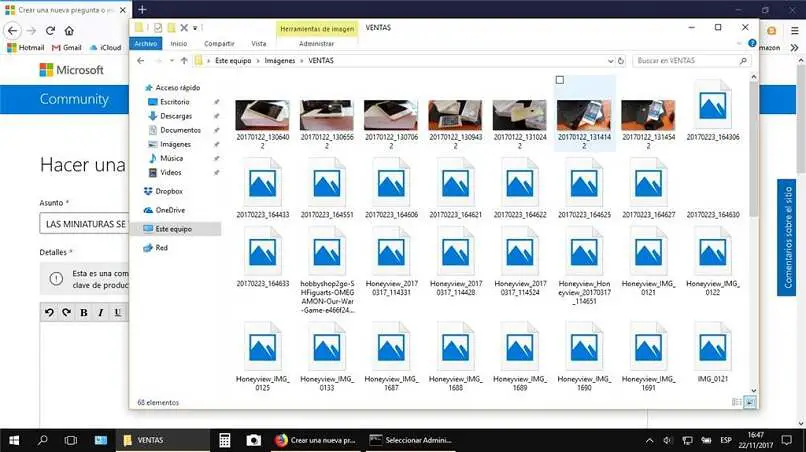
Es stellt sich heraus, dass der Fehler „Windows Photo Viewer kann dieses Bild nicht öffnen“ aus verschiedenen Gründen auf dem Computer eines Benutzers erscheinen kann, darunter: eingeschränkte Dateiformatunterstützung, unzureichender Speicher usw. Anwendung veraltet. Das Gute ist, dass es für alle Fälle eine Lösung gibt, sei es beim Konvertieren der Bilder in einen anderen Typ, beim Aktualisieren des Windows-Fotobetrachters und auch bei der Verwendung anderer Fotobetrachter oder beim Erweitern des Speichers des PCs.
Systemkonflikte
Die erste lautet „Die Datei wurde gelöscht oder der Speicherort ist nicht verfügbar“. In diesem Fall gibt der Windows-Fotobetrachter an, dass dies das vorliegende Problem ist, sodass Sie sich entscheiden müssen, ob Sie die gelöschten Dateien wiederherstellen oder den Speicherort geändert haben .
Der zweite Konflikt bezieht sich auf: „Es ist nicht genügend Speicher verfügbar“, in diesem Fall wird empfohlen , die Programme zu schließen, die Sie nicht verwenden , um Speicherplatz auf Ihrer Festplatte freizugeben. Die andere Sache ist, dass Sie Ihrem PC mehr Speicher hinzufügen. Wenn Sie eine dieser beiden Optionen ausführen, haben Sie das Problem bereits gelöst und können es erneut versuchen.
Der dritte häufig auftretende Konflikt sind falsche Berechtigungen, dh in diesem Fall ist die Windows-Fotoanzeige nicht berechtigt, diese Datei zu finden, da sie nicht über die erforderlichen Berechtigungen verfügt. Ein vierter Konflikt besteht darin, dass das Format nicht kompatibel ist oder dass der Fotobetrachter bereits veraltet ist und die angeforderte Aktion daher nicht fortgesetzt wird. Um dieses Detail zu lösen, müssen Sie nur die Version Ihres Fotobetrachters aktualisieren , damit Sie Zugriff auf die neueste Version haben.